[设置通知条件(记录)]记录符合特定条件时的通知
设置了记录的通知条件后,在以下情况下,将给应用的使用者发送通知。
- 添加的记录其字段的值满足特定条件时
- 编辑记录且字段的值满足特定条件时
例如,当客户选择了特定的商品时,向案件负责人发送通知,等类似的设置均可实现。
但在编辑记录前,字段的值如果已经满足了特定的条件,系统不会发送通知。
操作步骤
-
在“记录列表”页面中,点击页面右上方的齿轮状[设置应用]图标。
![截图:用线框圈出[设置应用]图标](/k/img/settings_new_icon.png)
-
在“应用的设置”页面中,点击[设置]标签中“通知”下的[设置通知条件(记录)]。
-
在“设置通知条件(记录)”页面中点击[添加]。
-
在[记录的条件]中设置通知条件。
此处以“产品名称字段选择kintone时,向案件负责人发送通知”为例,设置通知条件。
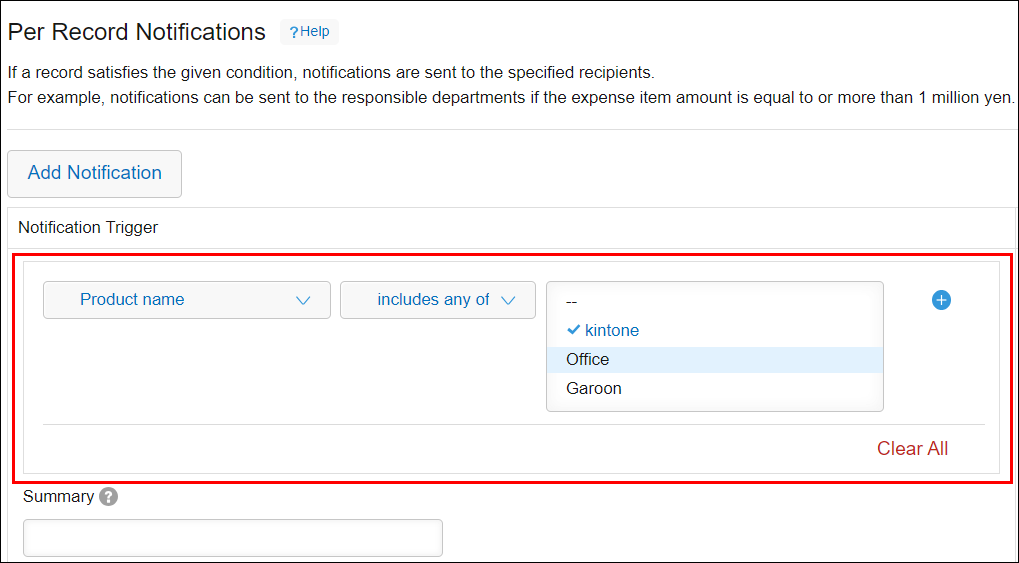 指定条件时的注意事项,请参考以下页面。
指定条件时的注意事项,请参考以下页面。
字段的值的条件指定为组织时的筛选结果的差异 -
通过“添加用户”添加作为通知对象的用户,或在[选择表单中的字段]中选择要指定为通知对象的字段。
在[选择表单中的字段]中,可选择以下的字段:- 创建人
- 选择用户字段*1
- 选择组织字段*1
- 选择组字段*1
- 执行者*2
*1 仅限表单中有此字段时才可选择。
*2 仅限启用了流程管理功能时才可选择。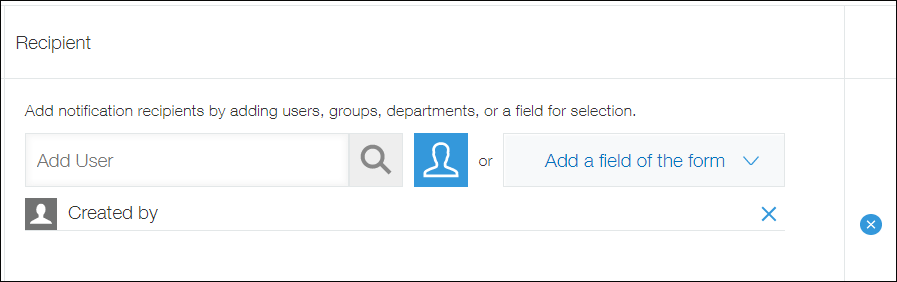
-
根据需要,可在“通知内容”栏中输入通知的标题。
 输入的语句将以如下方式显示在通知中。
输入的语句将以如下方式显示在通知中。
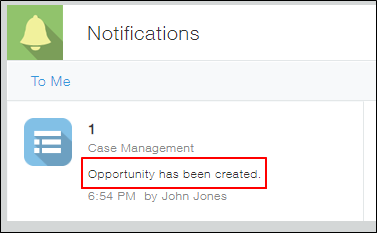
-
点击页面右下方的[保存]。
-
在“应用的设置”页面中点击[更新应用]。
-
在“更新应用”对话框中点击[更新应用]。
注意事项
- 不对以下用户发送通知。
- 操作记录的用户本人
- 没有应用或记录查看权限的用户
- 通过导入Excel/CSV文件添加或更新了记录时,即使字段的值满足通知设置的条件,也不发送通知。